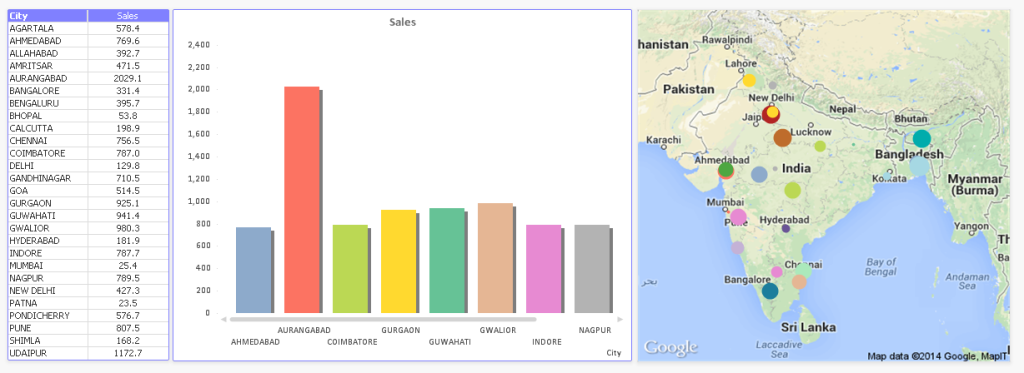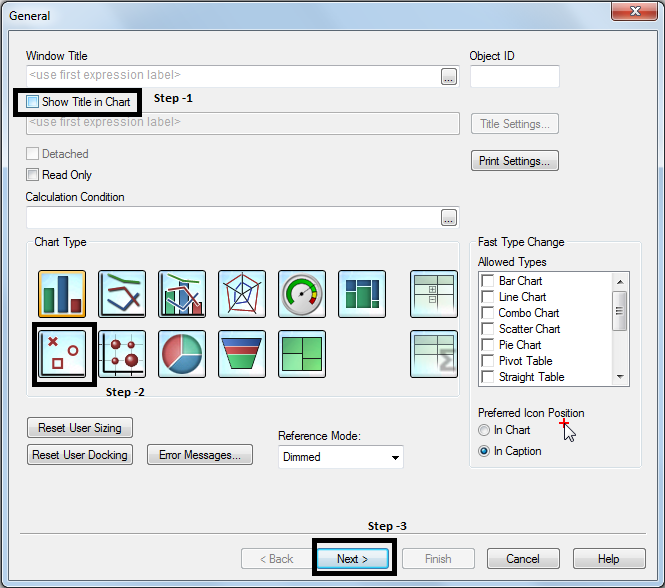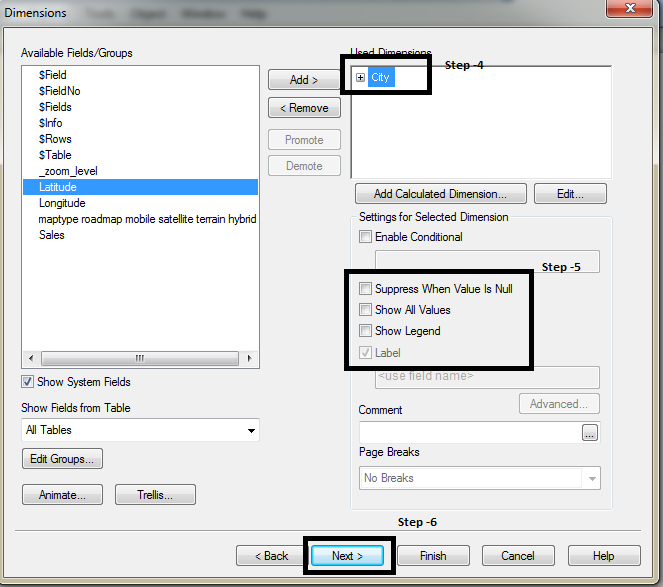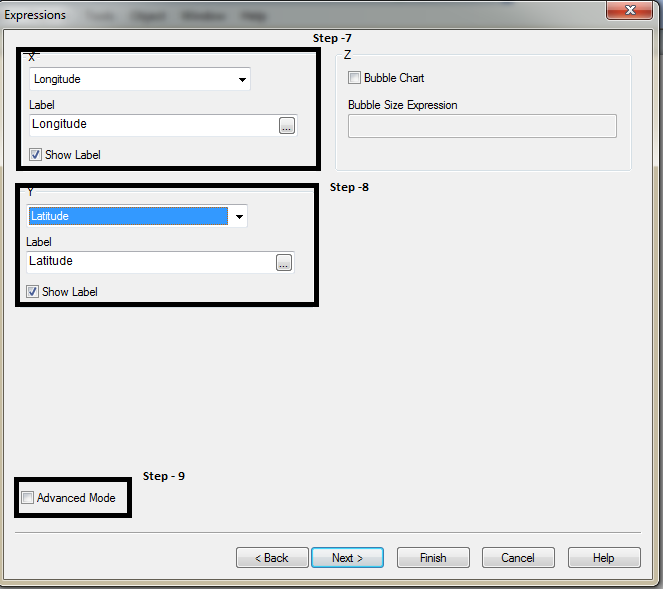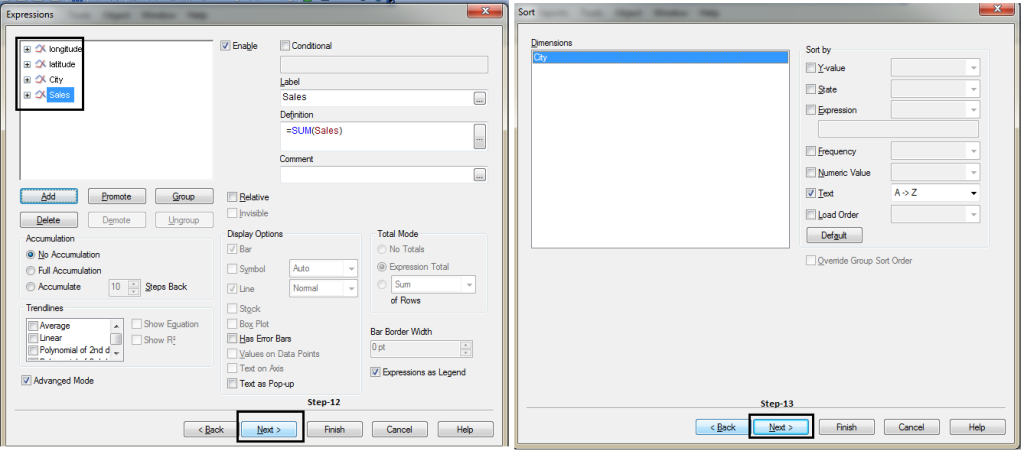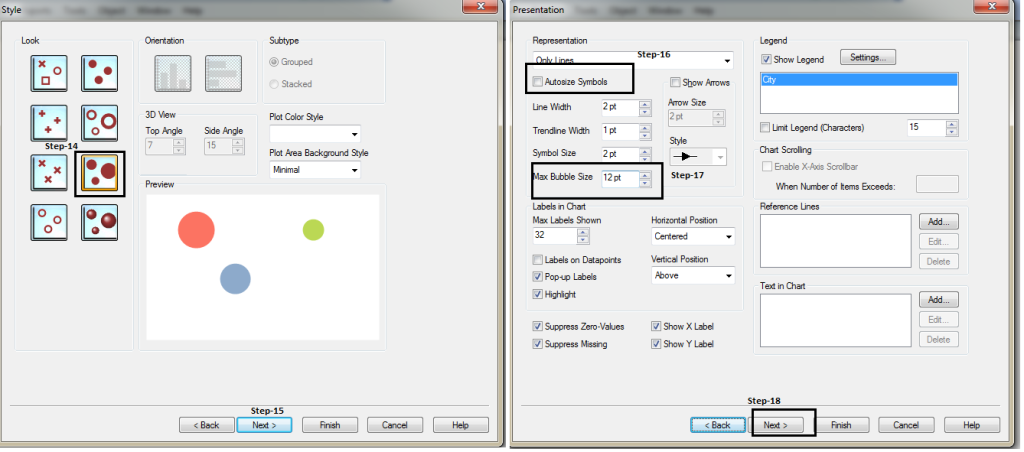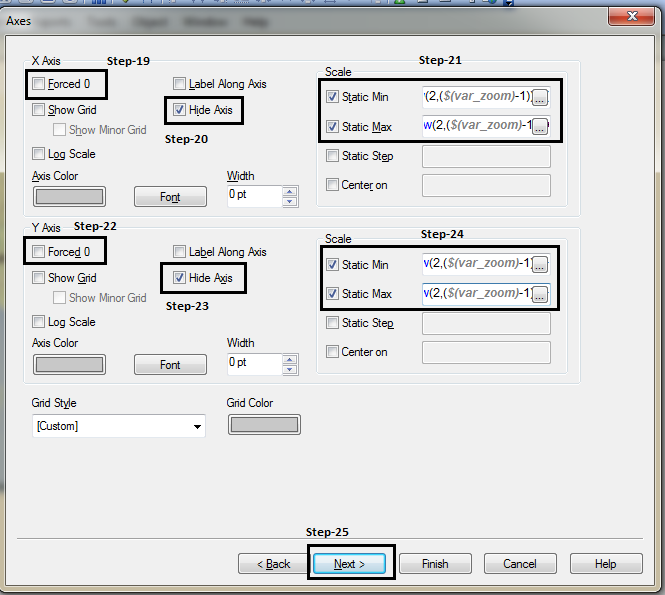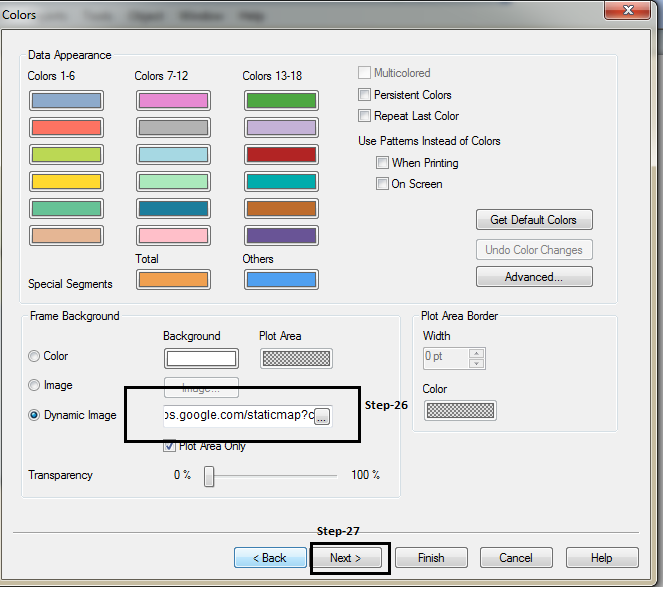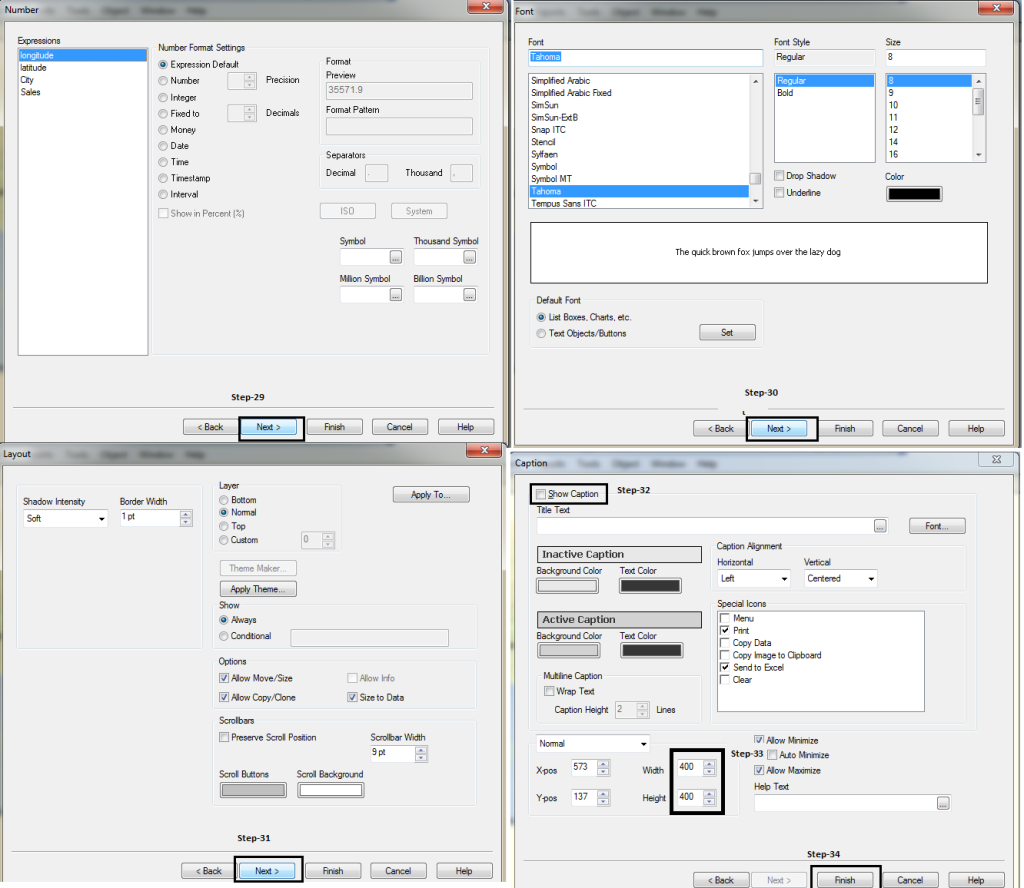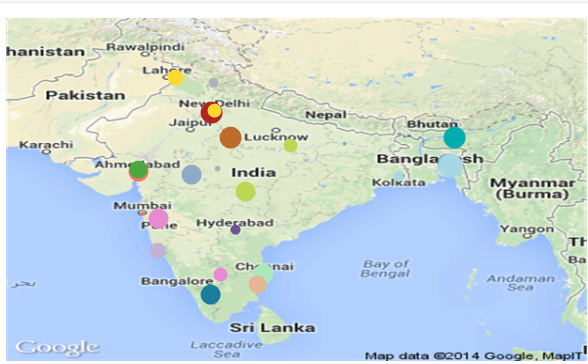Nel mio articolo precedente, discutiamo come utilizzare Qlikview per visualizzare informazioni tabulari. Ora, Pensiamo a uno scenario in cui dobbiamo rappresentare le vendite basate sulla posizione per un'azienda che opera in India..
Possiamo rappresentare queste informazioni in molti modi: formato tabellare, rappresentazione grafica o rappresentazione su carte geografiche. Diamo un'occhiata a ciascuna di queste rappresentazioni e vediamo perché dovremmo rappresentare le informazioni in Geo-Map.
Alcuni vantaggi chiave dell'utilizzo della visualizzazione geospaziale sono:
- Possiamo facilmente comprendere la distribuzione della presenza di organizzazioni sul territorio nazionale.
- Facile da rappresentare un gran numero di posizioni rispetto alla rappresentazione tabellare o grafica
- Processo decisionale più intuitivo per l'imprenditore.
Grazie a questi vantaggi, c'è stato un marcato aumento delle visualizzazioni geospaziali. Quasi tutti gli strumenti di BI hanno iniziato a offrire questa visualizzazione come opzione standard. (ad esempio, Qlikview, Quadro, SAS Visual Analytics, eccetera.).
Quando ho iniziato a usare Qlikview alcuni anni fa, Volevo che questa visualizzazione facesse parte dei dashboard che preparo, ma non sono riuscito a trovare un tutorial ben strutturato a riguardo. Perciò, Ho pensato di contribuire a questo articolo a beneficio di altri analisti come me, che stanno lottando con una domanda simile.
Passaggi per rappresentare le informazioni su Google Map:
- Carica dati di base (con posizione latitudine e longitudine).
- Genera variabili da Google Maps
- Crea un Diagramma di dispersioneIl grafico a dispersione è uno strumento grafico utilizzato in statistica per visualizzare la relazione tra due variabili. Consiste in un insieme di punti in un piano cartesiano, dove ogni punto rappresenta una coppia di valori corrispondenti alle variabili analizzate. Questo tipo di grafico consente di identificare i modelli, Tendenze e possibili correlazioni, facilitare l'interpretazione dei dati e il processo decisionale sulla base delle informazioni visive presentate.... y configure Google Map
Caricamento dei dati di base con la latitudine e la longitudine della posizione:
Di seguito è riportato il file Excel utilizzato per questo tutorial. Carica questo su Qlikview:
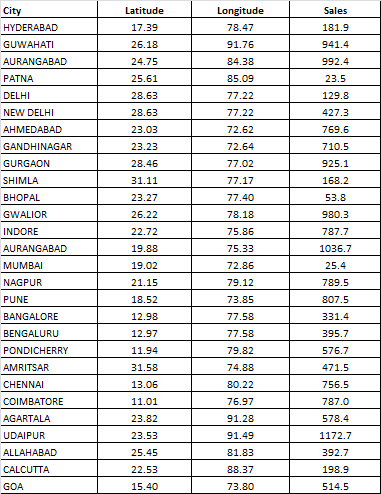
Qlikview Dati di base di Google Maps
Assicurati che i nomi delle variabili di latitudine e longitudine siano in minuscolo, ya que la variabileIn statistica e matematica, un "variabile" è un simbolo che rappresenta un valore che può cambiare o variare. Esistono diversi tipi di variabili, e qualitativo, che descrivono caratteristiche non numeriche, e quantitativo, che rappresentano quantità numeriche. Le variabili sono fondamentali negli esperimenti e negli studi, poiché consentono l'analisi delle relazioni e dei modelli tra elementi diversi, facilitare la comprensione di fenomeni complessi.... del mapa de Google se genera solo en minúsculas.
Genera variabili di Google Maps:
Crea un'altra scheda nello script (File -> Modifica script. Dopo, in una nuova finestra Tab.> Aggiungere nuova). Quindi incolla il seguente codice per generare la variabile Google Map.
// Tasto Google Maps
// prendi una chiave qui http://code.google.com/apis/maps/signup.html
gmap_key = 'ABQIAAAAPTYGDOAE5g8mVF5kIaY54RSHwNu1JdqUbdjDP-YY4oym4d2mTxSRdsISI-1rwwnl-9gjJrMO3oTkMA'; max_zoom_level = 5; //valore massimo 17 def_map_size = 400; // Variabili necessarie per il calcolo della mappa // Non c'è bisogno di cambiarli var_pi180= '=pi()/180'; var_lat_offset ="0"; var_mc2 = '= 256 * potenza(2,$(var_zoom))'; var_mc1 = '= 256 * pow(2,($(var_zoom)-1))'; var_mid_lat ="= min(latitudine)+(1+var_lat_offset)*((max(latitudine)-min(latitudine))/2)"; var_mid_long= '=min(longitudine)+(max(longitudine)-min(longitudine))/2'; var_zoom = '= max(aggr(Se(max( il giro(256*pow(2,(_livello_zoom -1)))+( longitudine *((256*pow(2,_livello_zoom ))/360)) )-min( il giro(256*pow(2,(_livello_zoom -1)))+( longitudine *((256*pow(2,_livello_zoom ))/360)) ) <map_size_x E max((256*pow(2,(_zoom_level-1)))+((0.5*tronco d'albero((1+(privo di((latitudine)*pi()/180)))/(1-(privo di((latitudine)*pi()/180)))))*((-256*pow(2,_livello_zoom))/(2*pi()))))-min((256*pow(2,(_zoom_level-1)))+((0.5*tronco d'albero((1+(privo di((latitudine)*pi()/180)))/(1-(privo di((latitudine)*pi()/180)))))*((-256*pow(2,_livello_zoom))/(2*pi()))))<map_size_y,_livello_zoom,1),_livello_zoom))'; var_maptype ="=se(è zero(soltanto(tipo di mappa)),campovalore( "&chr(39)&'tipo di mappa'&chr(39)&', 1 ),tipo di mappa)'; map_size_x= '400'; map_size_y= '400'; SET HidePrefix='_' ; // Campo obbligatorio per calcolare il miglior livello di zoom _livello_zoom: Carica RecNo( ) as _zoom_level autogenerate(livello_max_zoom); tipo di mappa: CARICO * IN LINEA [maptype roadmap mobile satellite terreno ibrido ];
Dopo aver incollato il codice, clicca su "Salva"’ e poi su 'OK’ per chiudere la finestra e ricaricare lo script.
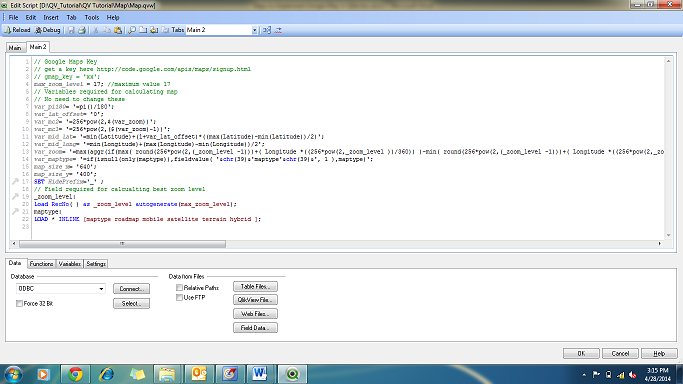
Variabile mappa di Google
Crea un grafico a dispersione e configuralo per la mappa di Google:
Per creare un grafico, “Nuovo oggetto di lavoro” -> “Grafico” -> Segui i passaggi mostrati nelle immagini qui sotto
passo -10: Prossimo, vai alla scheda ORDINA, premi il pulsante Indietro e scrivi il seguente codice nell'espressione:
lunghezza: “= SOMMA (il giro (256 * pow (2, ($ (var_zoom) -1))) + (longitudine * ((256 * pow (2, $ (var_zoom))) / 360)))”
latitudine: “= SOMMA (((256 * pow (2, ($ (var_zoom) -1))) + ((0.5 * tronco d'albero ((1+ (privo di ((latitudine) * pi () / 180))) / (1 – (privo di ((latitudine) * pi () / 180))))) * ((- 256 * pow (2, $ (var_zoom))) / (2 * pi ()))))) "
passo -11: aggiungi altre due espressioni: Città e vendite
Cittadina:= “Cittadina”
Saldi: “= Somma (saldi)”
Copia e incolla il seguente codice nei passaggi 21 e 24
asse X:
Sminimo tattico: = (256 * pow (2, ($ (var_zoom)-1))) + ( var_mid_long * ((256 * pow (2,$ (var_zoom))) / 360)) -rifare (map_size_x/ 2)
Statico massimo .: = ((256 * pow (2, ($ (var_zoom)-1))) + ( var_mid_long * ((256 * pow (2,$ (var_zoom))) / 360)) + ronda (map_size_x/ 2))
asse y:
Minimo statico: = ((256 * pow (2, ($ (var_zoom)-1))) + ((0.5 * tronco d'albero ((1+ (privo di (var_mid_lat* pi () / 180))) / (1- (privo di (var_mid_lat* pi () / 180))))) * ((- 256 * pow (2,$ (var_zoom))) / (2 * pi ()))) + ronda (map_size_y/ 2))
Statico massimo .: = ((256 * pow (2, ($ (var_zoom)-1))) + ((0.5 * tronco d'albero ((1+ (privo di (var_mid_lat* pi () / 180))) / (1- (privo di (var_mid_lat* pi () / 180))))) * ((- 256 * pow (2,$ (var_zoom))) / (2 * pi ()))) – rifare (map_size_y/ 2))
Copia e incolla il seguente codice nel passaggio 26:
='http://maps.google.com/staticmap?centro="
& nessuno(var_mid_lat, "##############', '.', ',' ) & ',' & nessuno(var_mid_long, '##############', '.', ',' ) & '&zoom=$(var_zoom)' & '&maptype="&var_maptype & "&taglia="&map_size_x&"X'&map_size_y & '&chiave='&gmap_key & '&.jpg'
Nella scheda Titolo, larghezza e altezza secondo map_size_x e map_size_y (definito nello script).
Finalmente, otteniamo il risultato desiderato.S:
Este es un ejemplo en el que representamos información en un cartina geograficaUn mapa geográfico es una representación visual de la superficie terrestre, que muestra características físicas, políticas y culturales de una región. Utiliza símbolos y colores para identificar montañas, ríos, ciudades y fronteras. Los mapas geográficos son herramientas esenciales en la educación, la planificación urbana y la investigación, facilitando la comprensión del entorno y la relación entre diferentes lugares. Su estudio permite a los usuarios orientarse y analizar información geoespacial.... in Qlikview. Hai fatto qualcosa di simile in passato?? Hai qualche esperienza o casi di studio che illustrano lo stesso in Qlikview o altri strumenti di visualizzazione??
Condividi i tuoi pensieri attraverso i commenti qui sotto..
Se ti piace quello che hai appena letto e vuoi continuare a imparare l'analisi, iscriviti alle nostre email, Seguici su Twitter o come il nostro pagina Facebook.
Imparentato
Articoli correlati:
- Visualizzazione dei dati in R | Guida alla visualizzazione dei dati in R
- Strumenti di visualizzazione dei dati | I migliori strumenti di visualizzazione dei dati da padroneggiare 2021
- Esempi di visualizzazione di dati errati | Esempi di visualizzazione di dati errati
- Visualizzazione dati | Guida alla visualizzazione dei dati per principianti